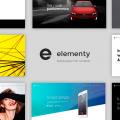Більшість пересічних користувачів працює з електронною поштою безпосередньо на сайті. Наданого їм функціоналу цілком достатньо для створення і отримання листів. Але що робити, якщо необхідно одне і те ж лист відправити великому числу людей, потрібно відіслати певне послання в конкретний час, продовжувати відправляти листи без участі людини, поки той ніжиться на пляжі у відпустці? У таких випадках на допомогу приходять всілякі програми і сервіси автоматичної розсилки. Вони розрізняються по функціоналу, платності / безоплатності, особливостям роботи і багатьох інших факторів, але те, що їх об'єднує, - для роботи їм не потрібно постійна присутність людини. Розсилка листів може здійснюватися цілодобово з різним налаштованим інтервалом.
Навіщо потрібні розсилки?
Думка, що основним і найбільш результативним маркетинговим інструментом є сайт, далеко від істини. Велика частина покупців товару або послуги при одноразовому візит на веб-сторінку ще не готова прийняти рішення про здійснення покупки. Причини можуть бути різними, і не на останньому місці стоїть банальна забудькуватість. Клієнти просто не пам'ятають, що бачили щось, що привернуло їхню увагу. Деяким потенційним покупцям доводиться неодноразово нагадувати про себе, поки вони, нарешті, не здійснять покупку. І автоматичне письмо, яке направляється по електронній пошті, служить таким нагадуванням.
Можливості та сервісів
Існує безліч програм і сервісів автоматичної розсилки кореспонденції, як платних, так і безкоштовних. Їх функціонал не обмежується тільки відправкою листів без участі людини, його можливості набагато ширше:
- Перед масовим розсиланням ефективність листів можна протестувати на обраній групі користувачів, вивчивши статистику відправки і доставки цих листів, активність клієнтів після їх отримання.
- Сервіси дозволяють регулярно актуалізувати список передплатників, обробляючи сервісні повідомлення про помилки доставки. Таким чином, ресурси системи не витрачаються на непотрібні дії по розсилці на неіснуючі більш адреси.
- Статистичні дані по переходах по посиланнях в листах допоможуть оцінити ефективність рекламної кампанії.
- Вбудована технологія визначення місця розташування передплатників дозволить підбирати листи для розсилки, виходячи з географії.
- База для здійснення розсилки листів може бути поповнена різними автоматичними способами, наприклад, скануванням сайтів в мережі.

Налаштовуються також автоматичні відповіді на листи. Це виявиться корисним, наприклад, при від'їзді. Який написав можна повідомити, що лист отримано, але відповідь на нього буде після повернення через якийсь час. Якщо відбулася зміна адреси електронної пошти, то отримати відправляються за старою адресою пошту дуже легко - досить налаштувати пересилання. Але як повідомляти всім пишуть, що стару адресу більш неактуальний, і наступного разу краще писати відразу на другий? І в цьому допоможе автоматичне письмо.
Такі програми зазвичай мають шаблони типових листів, які легко можна модифікувати під себе. Завдяки всьому цьому автоматична розсилка дозволяє просувати товари і послуги з мінімальними витратами часу і коштів на рекламу, обробку та аналіз кореспонденції.
Що розсилати?
Найбільшою популярністю користуються листи-привітання (наприклад, після реєстрації на ресурсі) і подяки (наприклад, за досконалий замовлення або довгострокове співробітництво з компанією).

Привітання є найбільш читаються листами. Люди звикли бачити їх, більшість їх відкриває в пошуках якоїсь корисної або цікавої інформації.
У листах-подяках можуть міститися дані про замовлення, спосіб доставки, різних акціях і знижки постійним клієнтом. Все це приваблює людей, і такі листи теж, як правило, читаються або хоча б побіжно проглядаються.
Автоматичне лист може пропонувати товари, супутні тим, які людина придбала, або якими цікавився. Листи дозволять привітати, наприклад, з днем \u200b\u200bнародження, зробивши індивідуальне вигідну пропозицію.
Для роботи зі складними проблемами клієнтів, звичайно ж, вже знадобляться фахівці. Але більш прості питання завдяки автоматичним листів можуть вирішуватися в цілодобовому і щоденному режимі тоді, коли вони потрібні користувачам.
Серед усього розмаїття програм і сервісів добре відома програма Outlook від Microsoft, тому способи створення розсилок, автоматичних відповідей і переправлення певних листів на інші адреси будуть розглянуті саме на її прикладі.
Розсилка
Щоб великій групі людей, немає необхідності кожного разу додавати їх в список адресатів вручну. Для цього можна створити список розсилки. На вкладці «Головна» в програмі необхідно вибрати пункт «створити групу контактів», потім вказати ім'я для цієї групи і додати в неї учасників. Список учасників та назву групи при необхідності редагуються або видаляються повністю. Один і той же контакт може входити в як завгодно велике число груп користувачів, яким буде виконуватися автоматична розсилка листів. Це дозволяє економити чимало часу.
Автоматичне лист: як зробити
Іноді буває необхідність відправити автоматичне письмо в строго певний час, причому за відсутності самого відправника біля комп'ютера. Автоматична відправка листів Outlook дозволяє зробити і це. Слід написати звичайний лист, при необхідності вкласти в нього потрібні файли, вказати адресата (адресатів) або список розсилки, а потім перейти до розділу меню «параметри». Далі в цьому розділі вибирається пункт «затримка доставки», а потім - «не доставляти до». Потім налаштовуються всі необхідні параметри, в тому числі дата і час відправлення листа, наявність або відсутність повідомлень про доставку та прочитання і т. Д.

Після вказівки всіх потрібних даних слід відправити лист. Воно збережеться в папці відправлених листів, але реально піде одержувачу тільки в зазначений день і годину. Важливо, щоб в цей час комп'ютер був включений, програма була на ньому запущена, а також були присутні інтернет-з'єднання. Якщо ж ці умови не були створені в потрібний момент, то автоматична відправка листів відбудеться в той момент, коли вони, нарешті, будуть виконані. Це не дуже зручно, проте тут нічого не можна вдіяти.
Автоматична пересилання листів Outlook
Переправлятися від першого адресата до інших листи можуть двома способами - пересиланням та перенаправленням. Переслані листи відрізняються наявністю в темі абревіатури FW, а одержувач бачить, з якої адреси лист був відправлений спочатку, а з якого потім переслано йому. Перенаправлення для одержувача ніяк не помітно, він бачить лист як відправлене першим відправником.
управління пересиланням
Можна налаштувати або переправлення абсолютно всіх листів, або створити правила, які регламентують, що і коли повинно пересилатися. При цьому переслані листи зберігаються в папці «Вхідні». Програма аналізує прислане лист, і якщо воно відповідає умовам, зазначеним в правилах, то виконує заданий цим правилом дію. Це може бути не тільки автоматична пересилка листів або відповідь на них, а й перекладання його в певну папку, т. Е. Сортування, видалення і т. Д.

Щоб створити правила обробки вхідної кореспонденції, необхідно вибрати пункт «правила» на головній вкладці програми. Далі в меню «управління правилами і оповіщенням» вже безпосередньо налаштовуються алгоритми обробки одержуваних листів.
заборона пересилання
Деякі листи не можуть бути переслані - це відбувається, коли відправник встановив на що посилається їм кореспонденцію захист, що не дозволяє одержувачеві ділитися цією інформацією з ким-небудь ще. Таке обмеження знімається тільки відправником, одержувач не зможе цього зробити ніяким способом.
Також в компаніях системний адміністратор може встановлювати власні правила, які обмежують чи забороняють повністю пересилку листів за межі мережі підприємства, а іноді і всередині неї. Це робиться для захисту корпоративної інформації.
автовідповіді
При відсутності адресата на місці через відрядження, відпустки, хвороби або з якихось інших причин можуть бути налаштовані автоматичні відповіді на листи. Якщо пошта розташовується на корпоративному то також можна створити різні відповіді на листи, що приходять від інших співробітників компанії, і на одержувані ззовні.

Для включення цієї функції в меню програми в розділі «файл» вибирається пункт «автовідповіді», де необхідно вибрати «відправляти автовідповіді». В цьому розділі пишеться сам текст листів, а також вказується період, протягом якого ці відповіді будуть відправлятися. Якщо до закінчення цього періоду користувач з'явиться в мережі, то йому буде запропоновано відключити функцію.
На період дії автовідповіді можна задати правила обробки пошти, наприклад, на пересилку їх іншим співробітникам компанії, які можуть вирішувати виниклі питання, і т. Д.

У програмі доступна докладна довідка, а також допомагають уникнути поширених помилок при роботі з нею.
Вирішив продовжити тему по всяких там розширень (плагінів) для браузерів.
У цій статті розглянемо можливості електронної пошти gmail і дізнаємося як відправити лист в заданий час; також налаштуємо інші корисні можливості поштової скриньки: вивчимо предмет скасування відправленого листа ... і багато іншого ... питання начебто тривіальні, але про ці плюшках знають не всі.
Ймовірно, незабаром переведу повністю всі свої можливості зв'язку на сервіс Gmail. тобто подамся до Google всі свої архіви ел / пошти. ... Останнім часом мені якось ніяково користуватися, наприклад, монстром Яндексом, ось і вирішив щільніше вивчити «софт» ел / п Гугл, хоча користуюся сервісом досить давно.
Вивчив мало-мало ...
Що жж, почнемо концерт:
Розділи статті:
відправка листа в потрібне для нас час
На жаль, в самому сервісі пошти Google немає можливості відправки листів за розкладом (ну, в усякому разі, я не знайшов кнопки))! Однак завжди можливо вирішити будь-яке завдання: наприклад, налаштувати відправку листів по часу можна з плагіном (або сервісом) RightInbox (посилання під розділом статті).
Встановлюємо додаток ... дозволяємо доступ до пошти ... (тобто погоджуємося з запитами плагіна при установці).
Усе! RightInbox активований: про це говорить наявність регулятора в формі відправки нового листа (скрін нижче) обведено коричневим.
В налаштуваннях планування відправки листів існують такі як на картинці нижче варіанти:
Мені подобаються ручні настройки часу відправки: At a specific time або Customize menu, в яких тонко виставляється необхідний час.

Налаштування часу в PM і DM, але можна вказати і в звичному форматі, тобто, наприклад, 17:00 і пр. А вже система сама перебудує як потрібно.
AM - до полудня. PM - після полудня))
Всі наші заплановані листи будуть зберігатися в розділі «чернетки». Там їх при необхідності легко правити.

доповнення ...
Якщо у нас на пошті використовуються і ще якісь сторонні сервіси - тобто підключені до зчитування даних нашої ел / п - їх можна, до Чи є потреба, завжди відключити. У тому числі і RightInbox.
Переходимо в «Мій аккаунт» ... вибираємо розширення і скасовуємо доступ.

Сервіс ніби як платний - так що за зняття деяких обмежень доцільно заплатити.
А обмеження такі:
У безкоштовної версії плагіна можлива відправка цілих (або тільки) 10-ти листів в місяць: але це для кого як. В принципі і цих десяти комусь буде достатньо. Чи не кожне ж лист «затримувати»!
Але от якщо потрібно більше і частіше підлаштовувати заданий час для відправки, тоді, здається, слід платити. Все повинно бути оплачено! і це логічно.
Отже: задоволення від повноцінної роботи з розширенням буде коштувати приблизно $ 4,9 ... в місяць. Якщо платити скопом, то, як здогадуєтеся, ціна знизиться. Оптом, бо ...
Також на платній основі підключаться додаткові функції:
- моніторинг кліків ( «за даними в нашому листі»);
- відправка нагадувань і витончена настройка планування всієї «нашої» поштової активності.
RightInbox для браузерів Firefox, Safari і Chrome.
скачати для Firefox, Safari і Chrome
//www.rightinbox.com/
розширення для відправки листів в запланований час SndLatr для браузера Chrome
Для любителів браузера chrome існує, наприклад, такий варіант планування відправки листів - SndLatr.
Розповідати приклад роботи не стану, бо принцип скрізь однаковий.
... проте, в SndLatr, є така функція «... нагадування» заслуговує на всіляку нашої уваги: \u200b\u200bз нею у нас з'являється можливість повідомити самого себе про важливі посланнях - отаке подобу будильника наяву - нагадування.
Припустимо, ми отримали якесь повідомлення, і воно в підсумку вимагає нашої уваги, але не зараз, а пізніше ... в подібних випадках ці листи логічніше видалити з папки «Вхідні», і призначити певний час для їх нового появи.
Чистота і прядок наше все!
Завантажити SndLatr.
завантажити SndLatr
//chrome.google.com/webstore/category/extensions
Ви можете відкласти доставку одного повідомлення або всіх повідомлень, задавши правило, згідно з яким після натискання кнопки Відправити повідомлення будуть затримуватися в папці Вихідні на зазначений термін.
Затримка доставки повідомлення
Після натискання кнопки Відправити повідомлення залишиться в папці Вихідні
Якщо згодом виникне необхідність відправити повідомлення негайно, виконайте дії, зазначені нижче.
Ви можете затримати доставку всіх повідомлень на дві години, створивши правило.
Відкрийте вкладку файл.
Виберіть пункт Управління правилами і оповіщенням.
Виберіть команду створити правило.
У діалоговому вікні Крок 1. Виберіть шаблон в групі Почати з порожнього правила виберіть варіант Застосування правила до відправленим мною повідомленнями і натисніть кнопку далі.
В списку далі.
Так
В списку Крок 1. Виберіть дії встановіть прапорець затримати доставку на [число] хв..
У діалоговому вікні клацніть підкреслене слово число
Встановіть прапорці для всіх потрібних винятків.
У діалоговому вікні Крок 1. Задайте ім'я правила
встановіть прапорець включити правило.
Натисніть кнопку Готово.
Після натискання кнопки Відправити Вихідні на зазначений час.
Затримка доставки одного повідомлення
Після натискання кнопки Відправити повідомлення залишиться в папці Вихідні до настання часу доставки.
Примітка: сервіс клацніть Параметри облікових записів. на вкладці Електронна пошта в стовпці Тип
Затримка доставки всіх повідомлень
У меню сервіс клацніть Правила та оповіщення і натисніть кнопку створити правило.
У полі Крок 1. Виберіть шаблон в розділі Почати з порожнього правила клацніть Перевіряти повідомлення після відправки, А потім натисніть кнопку далі.
В списку Крок 1. Виберіть умови відбору встановіть прапорці для потрібних параметрів і натисніть кнопку далі.
Якщо жоден прапорець не встановлено, з'явиться діалогове вікно із запитом підтвердження. Якщо натиснути кнопку Так, Створене правило буде застосовуватися до всіх відправлені повідомленнями.
В списку Крок 1. Виберіть дії встановіть прапорець затримати доставку на [число] хв.
У діалоговому вікні Крок 2. Змініть опис правила (клацніть підкреслене значення) клацніть підкреслене слово число і введіть тривалість затримки повідомлень перед відправкою (в хвилинах).
Відправлення може бути затримана на строк до 120 хвилин.
Змініть виключення.
У діалоговому вікні Крок 1. Задайте ім'я правила введіть ім'я створеного правила.
встановіть прапорець включити правило.
Натисніть кнопку Готово.
Після натискання кнопки Відправити кожне повідомлення буде затримуватися в папці Вихідні на зазначений час.
Примітка: Якщо використовується обліковий запис POP3, Outlook не можна закривати до відправки повідомлення. Щоб визначити тип використовуваної облікового запису, в меню сервіс клацніть Параметри облікових записів. на вкладці Електронна пошта в стовпці Тип перераховані типи облікових записів в активному профілі Outlook.
Відкладене відправлення листів електронної пошти сьогодні надається поштовими сервісами Mail і Yandex, а в Gmail є можливість налаштувати відправку листів за розкладом через додаток для сучасних браузерів.
Ця корисна функція економить час і дозволяє спланувати відправку електронної пошти за графіком, в заданий час. Наприклад, вам потрібно відправити завтра важливий лист, але ви знаєте, що будете в поїздці. В цьому випадку ви можете підготувати лист і вкладені матеріали, вказати дату і час відправлення, а поштовий сервіс відправить лист за розкладом.
Як запланувати відправку листа в пошті Mail
Для того щоб запланувати відправку листа в сервісі Mail.ru потрібно натиснути увійти в свою поштову скриньку і натиснути кнопку "Написати лист".
Вказати одержувача, тему, текст листа (при необхідності) і додати вкладення.
Щоб запланувати відправку натисніть на іконку годин в панелі інструментів, як показано на скріншоті, і вкажіть дату і час відправки.
Заплановане лист до відправки буде зберігатися в папці «Вихідні», Де можна скасувати відправку або змінити дату і час.

Як налаштувати відкладену відправку листа в пошті Yandex
Також входите в пошту, готуєте лист до відправки і поруч з кнопкою "Відправити" тиснете на іконку годин.
Задаєте дату і час і тиснете на кнопку "Відправити".

Лист можна буде знайти і відредагувати в папці «Вихідні».

Ось так швидко можна запланувати відправку електронної пошти за розкладом. Нічого складного, а як виручать. Особливо коли заздалегідь знаєш, що і куди потрібно отруїти. На роботі стільки часу вивільняється))
Відкладене відправлення листів в Gmail
На жаль, у користувачів поштового сервісу Gmail немає стандартних інструментів в поштовому, ящику для того щоб запланувати відправку листів. По крайней мере, на момент написання статті такої можливості немає.
Але є можливість встановити плагін Boomerang for Gmail, який відмінно справляється з плануванням листів на відправку. До того ж він відмінно інтегрується в поштову скриньку Гугл-пошти.
Завантажити та встановити плагін ви зможете за посиланням вище. А це відео, з офіційної сторінки покаже, як працює цей інструмент.